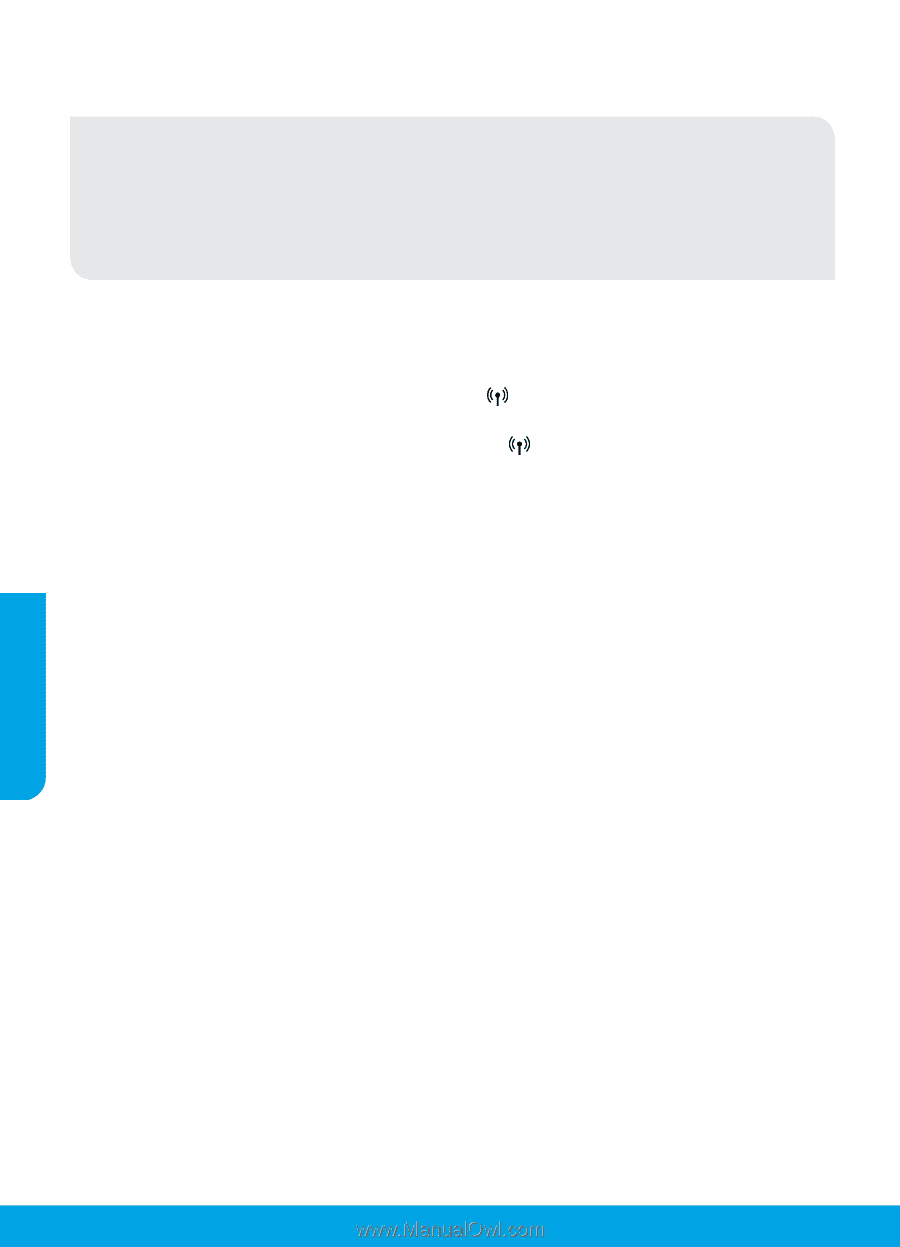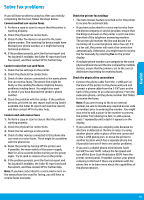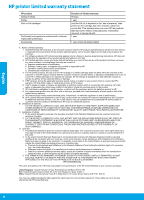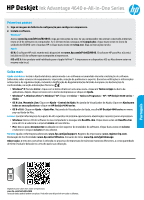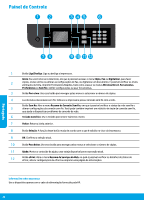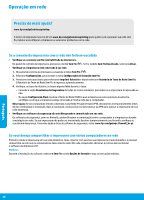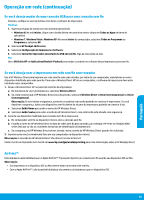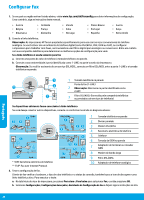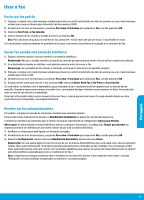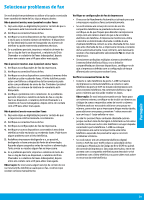HP Deskjet Ink Advantage 4640 Reference Guide - Page 24
Operação em rede
 |
View all HP Deskjet Ink Advantage 4640 manuals
Add to My Manuals
Save this manual to your list of manuals |
Page 24 highlights
Operação em rede Precisa de mais ajuda? www.hp.com/go/wirelessprinting O Centro de Impressão Sem Fio HP em www.hp.com/go/wirelessprinting pode ajudar você a preparar sua rede sem fio, instalar e reconfigurar a impressora e solucionar problemas com a rede. Se a conexão da impressora com a rede não foi bem-sucedida •• Verifique se a conexão sem fio está habilitada na impressora. No painel de controle da impressora, pressione o botão Sem Fio ( ). Se for exibido Sem Fio Desativado, selecione Ativar. •• Verifique se a impressora está conectada à sua rede. 1. No painel de controle da impressora, pressione o botão Sem Fio ( ). 2. Selecione Configurações, para acessar o menu Configurações de Conexão Sem Fio. 3. Pressione a seta para baixo para selecionar Imprimir Relatório e depois selecione Relatório de Teste de Rede Sem Fio. O Relatório de Teste de Rede Sem Fio é impresso automaticamente. 4. Verifique, no topo do relatório, se houve alguma falha durante o teste. -- Consulte a seção Resultados do Diagnóstico de todos os testes realizados, para saber se a impressora foi aprovada ou não. -- Na seção Configuração Atual, localize o Nome da Rede (SSID) à qual a impressora está conectada atualmente. Certifique-se de que a impressora esteja conectada à mesma rede que o computador. Observação: Se seu computador estiver conectado a uma Rede Privada Virtual (VPN), desconecte-a temporariamente antes de dar continuidade à instalação. Após a instalação, você precisará se desconectar da VPN para acessar a impressora em sua rede doméstica. •• Verifique se o software de segurança não está bloqueando a comunicação em sua rede. Os softwares de segurança, como os firewalls, podem bloquear a comunicação entre o computador e a impressora durante a instalação em rede. Se sua impressora não puder ser encontrada, desative temporariamente seu firewall e verifique se o problema desaparece. Para mais ajuda e dicas de software de segurança, visite: www.hp.com/go/wpc-firewall_br-pt. Se você deseja compartilhar a impressora com vários computadores na rede Primeiro, instale a impressora em sua rede doméstica. Após conectar com sucesso sua impressora à rede doméstica, é possível compartilhá-la com outros computadores dessa mesma rede. Em cada computador adicional, é preciso apenas instalar o software da impressora HP. Windows Durante a instalação do software, selecione Sem Fio na tela Opções de Conexão e siga as instruções exibidas. 24 Português